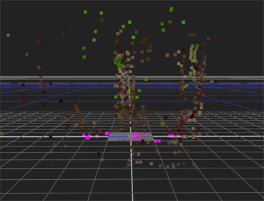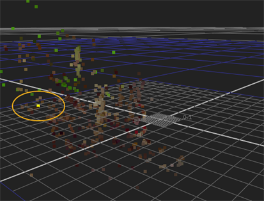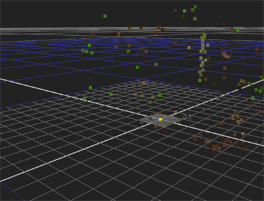検索はキーワードに基づいています。
例:「手順」
自然言語で検索しないでください
例:「新しいプロシージャを作成するにはどうすればよいですか?」
グラウンドプレーンと軸の設定
解決されたカメラには、地面がシーンのどこにあるかという概念がありません。これにより、3D空間内の地面が予想される場所に対して予期しないオフセットと角度が生成される可能性があります。
グランドプレーンまたは一連の軸の設定は、CameraTrackerに適切な基準フレームを提供するように設計されています。そうすることは厳密には必要ではありませんが、3D環境での作業を簡素化できます。
グラウンドプレーンを配置する前に、シーケンスをスキャンして、良好なトラックを持つフレームを見つけ、グラウンドレベルにあることがわかっているエリアのデータを解決します。
| 1. | 可能性のあるポイントにカーソルを合わせてトラックを表示し、データを解決します。通常は、RMSエラーが1未満のポイントです。 |
| 2. | Shiftキーを押しながら、必要に応じて複数のフレームから選択したポイントを選択します。 |
| 3. | 2Dビューアーと3Dビューアーを切り替えて、選択したポイントの位置を確認します。 |
|
|
|
| 2Dビューアで選択された地表ポイント。 | 3Dビューアで表示される同じポイント。 |
| 4. | 2Dビューアーに戻り、選択したポイントを右クリックして、トラックオプションメニューを表示します。 |
| 5. | 選択するground plane > set to selected選択したポイントに関連してカメラの向きを調整します。 |
グラウンドプレーンとして指定されたポイントはマゼンタで強調表示され、カメラは新しい「グラウンド」に対して再配置されます。
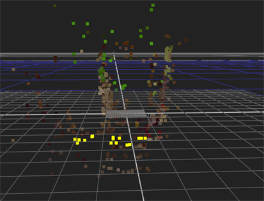
|
|
| 地面の前のカメラの向き 平面シフト。 |
地上後のカメラの向き 平面シフト。 |
軸を個別に設定する
状況によっては、明確に定義された参照用のグランドプレーンがない場合があります。CameraTrackerを使用すると、X、Y、およびZ軸を地面にグループ化する代わりに個別に設定できます。
| 1. | 3Dポイントクラウドを使用して、必要な軸上にあることがわかっている2つ以上のポイントを選択します。 |
| 2. | ポイントを右クリックして選択しますground plane > set X、 Y 、またはZ要求に応じ。 |
軸として指定されたポイントは黄色で強調表示され、カメラは新しい軸に対して再配置されます。
シーン内の原点を設定する
レイヤー内の原点を定義すると、コンポジションにオブジェクトを配置するときに役立ちます。0、0、0がどこにあるかがわかっていれば、オブジェクトを任意の軸の正確な場所に簡単に配置できます。
| 1. | 解決データから単一のトラックを原点として選択します。 |
| 2. | ポイントを右クリックして選択しますground plane > set origin。 |
原点として指定されたポイントは黄色で強調表示され、点群は新しい原点に関連して変換されます。
|
|
|
| 原点シフトの前のポイント。 |
原点シフト後のポイント。 |
申し訳ありませんが、これは役に立ちませんでした
なぜこれが役に立たなかったのですか? (当てはまるもの全てをご確認ください)
ご意見をいただきありがとうございます。
探しているものが見つからない場合、またはワークフローに関する質問がある場合は、お試しくださいファウンドリサポート。
学習コンテンツを改善する方法についてご意見がある場合は、下のボタンを使用してドキュメントチームにメールを送信してください。
フィードバックをお寄せいただきありがとうございます。